Mūsdienās gandrīz visiem aktīvajiem interneta lietotājiem mājās ir Wi-Fi maršrutētājs. Tas ir ērti, ja vairākas ierīces mājā, piemēram, televizors, viedtālrunis, klēpjdators un planšetdators, ir jāpievieno internetam.
Šeit palīgā nāk Wi-Fi maršrutētājs. Bet jebkuram Wi-Fi tīklam ir jābūt aizsargātam ar paroli, lai novērstu nelikumīgus savienojumus.
Šī pati parole tiek ievadīta vienai ierīcei, kad tā ir pievienota vienu reizi, un tā vairs netiek pieprasīta. Pēc tam parole tiek droši aizmirsta un, pievienojot jaunu vai atkārtoti pievienojot veco ierīci, tās ievade kļūst neiespējama.
Šajā rakstā mēs runāsim par to, kā tas ir iespējams, izmantojot klēpjdatoru vai datoru, kas jau ir savienots ar to.
Skatiet Wi-Fi paroli citā datorā
Ja jums ir kāds cits dators vai klēpjdators, kas jau ir savienots ar Wi-Fi (proti, izmantojot Wi-Fi, nevis pa vadu), parole, no kuras jums ir jānoskaidro, veiciet šīs darbības (metode darbojas jebkurā versijā operētājsistēmai Windows — XP, 7, 8.1, 10).
Apakšējā labajā stūrī atrodam savienojuma ikonu.
tīkla savienojuma ikona
Ar peles labo pogu noklikšķiniet uz tā un atlasiet "Tīkla un koplietošanas centrs" (Windows XP - "Tīkla savienojumi").
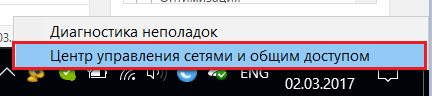
Dodieties uz Tīkla un koplietošanas centru
Atvērtajā logā ar peles kreiso taustiņu vienreiz noklikšķiniet uz aktīvā bezvadu savienojuma ikonas.
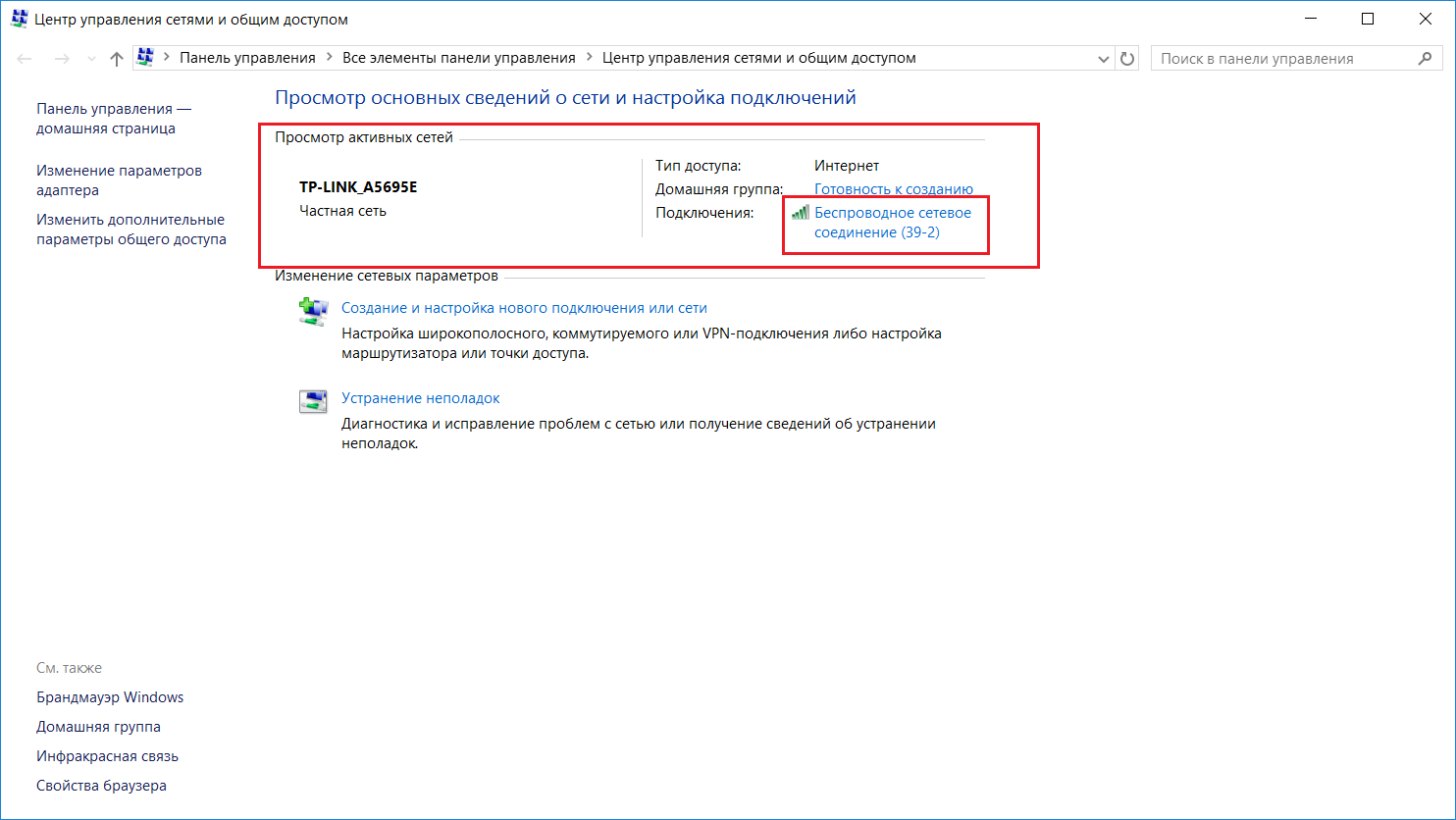
Aktīva bezvadu savienojuma izvēle
Tiks atvērts statusa logs, kurā jāizvēlas "Bezvadu tīkla rekvizīti".
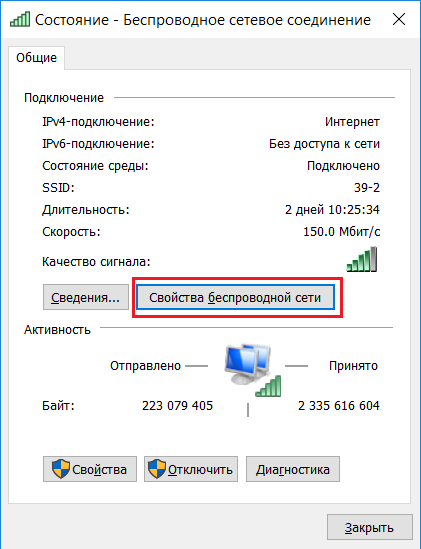
Aktīvā bezvadu savienojuma rekvizītu skatīšana
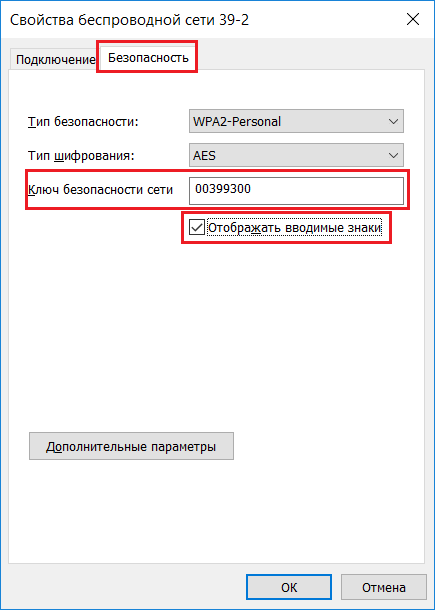
Datorā skatiet Wi-Fi tīkla paroli
Pēc tam jūsu Wi-Fi punkta parole tiks parādīta rindā "Tīkla drošības atslēga".
Kā uzzināt paroli no Wi-Fi maršrutētāja, izmantojot datoru, kas tam pievienots ar vadu?
Tagad mēs apsvērsim situāciju, kad jums ir jānoskaidro maršrutētāja parole, ja jums ir dators, kas ir savienots ar to, izmantojot kabeli.
Vispirms ir jānoskaidro vārtejas adrese tīkla konfigurācijā. Šī adrese būs mūsu maršrutētāja adrese, uz kuru jums jāiet, lai uzzinātu paroli.
Tāpat kā iepriekšējā gadījumā, apakšā atrodam tīkla savienojuma ikonu un ar peles labo pogu noklikšķiniet uz tās. Pēc tam nolaižamajā izvēlnē atlasiet "Tīkla un koplietošanas centrs".

Piesakieties tīkla un koplietošanas centrā
Atvērtajā logā mēs izvēlamies aktīvo savienojumu vietējā tīklā, ar vienu peles kreisās pogas klikšķi.
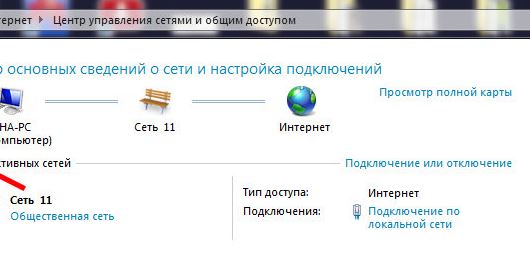
Aktīva vadu savienojuma izvēle
Atvērtajā savienojuma statusa logā noklikšķiniet uz pogas "Detaļas".

Skatiet vadu LAN savienojuma informāciju
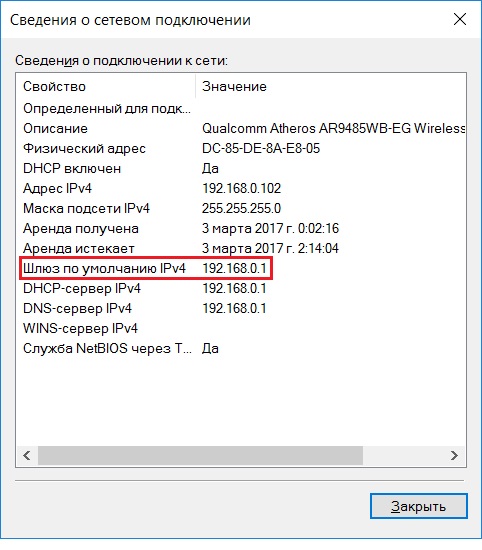
Vārtejas skats. kas ir maršrutētāja adrese
Atveriet jebkuru pārlūkprogrammu un ievadiet skaitļu IP adresi no iepriekšējās rindas. Mūsu gadījumā tas ir 192.168.0.1.
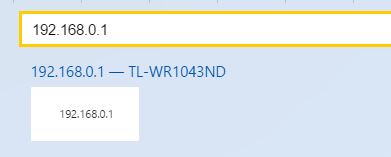
Maršrutētāja adreses ievadīšana, lai ievadītu tā iestatījumus
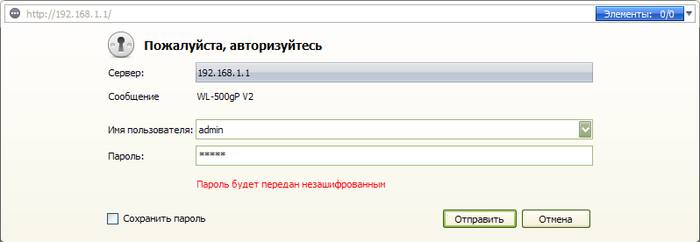
Pieteikšanās vārda un paroles ievadīšana no Wi-Fi maršrutētāja
Tādējādi jūs dosieties uz sava Wi-Fi maršrutētāja iestatījumiem. Tagad, atkarībā no maršrutētāja modeļa, jums ir jāatrod kaut kas līdzīgs "Bezvadu režīmam", Wi-FI, Wireless vai Wlan.
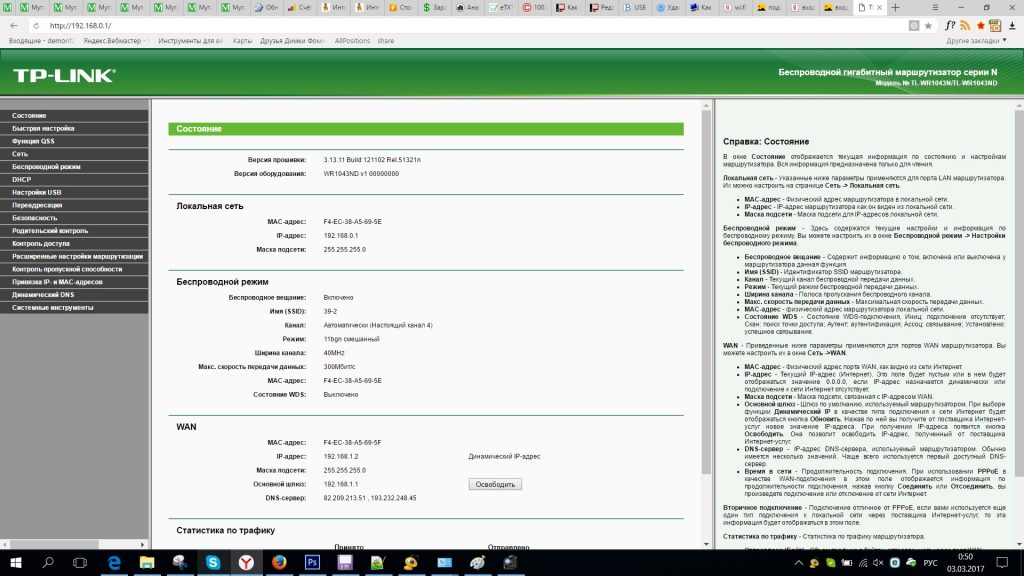
TP-Link maršrutētāja iestatījumu galvenā izvēlne
Mūsu gadījumā ir TP-Link maršrutētājs ar rusificētu interfeisu. Tajā un gandrīz visos TP-Link maršrutētājos jūs varat redzēt Wi-Fi paroli un mainīt to izvēlnē “Bezvadu režīms” -> “Bezvadu drošība”.
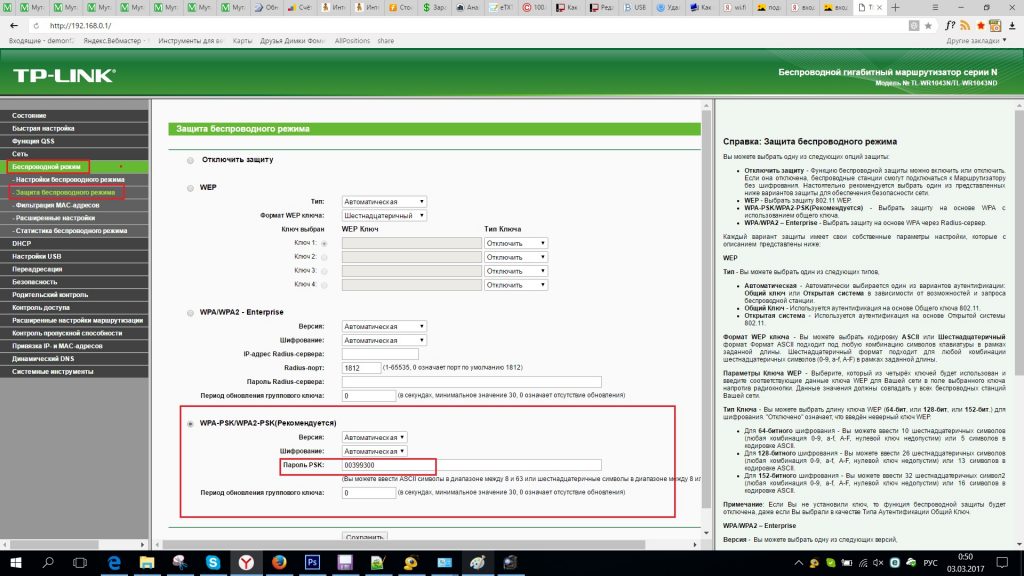
Skatiet un mainiet Wi-Fi paroli TP-Link maršrutētājā
Dalies ar rakstu sociālajos tīklos! Palīdziet mūsu vietnei!
Pievienojieties mums VK!



